
Recovery for PowerPoint(PPT文件恢复工具)
v3.1 官方版- 软件大小:1.7 MB
- 更新日期:2019-08-05 15:08
- 软件语言:简体中文
- 软件类别:数据恢复
- 软件授权:免费版
- 软件官网:待审核
- 适用平台:WinXP, Win7, Win8, Win10, WinAll
- 软件厂商:

软件介绍 人气软件 下载地址
Recovery for PowerPoint是一款简单易用的PPT文件恢复工具,在我们制作或接收PPT文档时,由于程序或者系统的问题,可能会造成文件损坏,从而无法正常的打开与使用,用户可以通过Recovery for PowerPoint这款程序来尝试进行修复,其采用了先进的技术,能够有效的修复PPT文件,同时对于无法修复的文件可以提取图像、文字、表格等内容,该程序采用了向导式的操作方式,用户只需要按照向导,简单三五步快速进行PPT文件的修复或提取,有需要的用户赶紧下载吧!
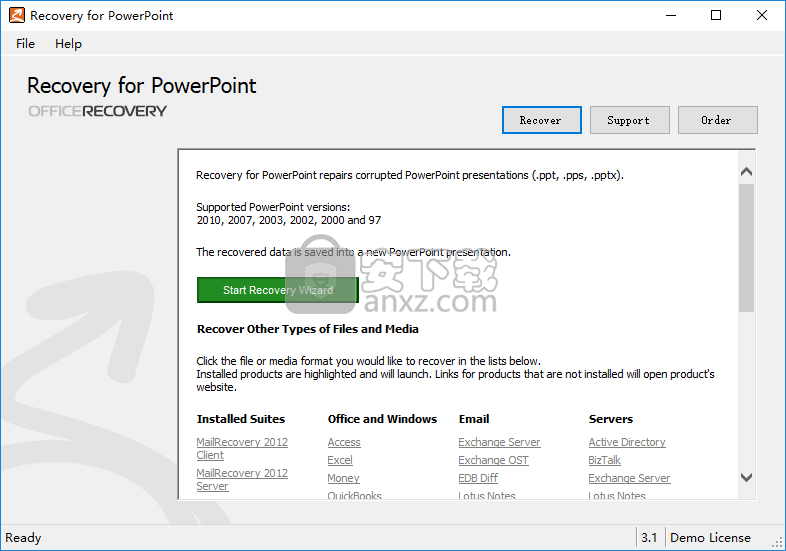
软件功能
可以修复损坏的PowerPoint演示文稿
该应用程序易于安装,在整个过程中无需特别注意。一旦您设法打开它,直观的用户界面欢迎您。
首先,您需要指明要修复的PPT,PPS或PPTX文件,并可以逐个将它们添加到列表中,也可以选择包含它们的文件夹。除此之外,还提供“自动检测”选项,以便您节省时间。
准备好列表后,可以毫不费力地设置任何项目的密码。接下来,系统会要求您查看要恢复的PowerPoint文件,并提醒您创建备份以防万一。
可以生成完整作业的报告
然后,程序要求您选择PPT,PPS和PPTX演示文稿的输出位置,这也是修复它们之前需要采取的最后一步。
在恢复过程结束时,将生成一个报告,以便您可以分析有关操作状态的各种详细信息。请注意,所有这些报告都会自动保存,以便您可以随时轻松访问它们,但还有一个选项可以清除所有数据。
在结束语中,Recovery for PowerPoint是一款轻量级软件,旨在处理损坏的PPT,PPTX和PPS文件。该程序可以修复并将它们保存到您选择的位置的新PowerPoint演示文稿中,同时记录它完成的所有任务。
软件特色
支持所有现代文件版本,包括2007,2003,2002,2000和97
恢复演示文稿结构和布局
提取主幻灯片
恢复文本和占位符
恢复文本格式:字体大小,样式,类型面,文本颜色
恢复嵌入的图像
恢复幻灯片动画
恢复形状内的渐变填充
能够从“快速保存”文档中提取数据
完全安装/卸载支持
安装方法
1、下载并解压软件,双击运行安装程序“Recovery for PowerPoint 3.1 .msi”开始进行安装。
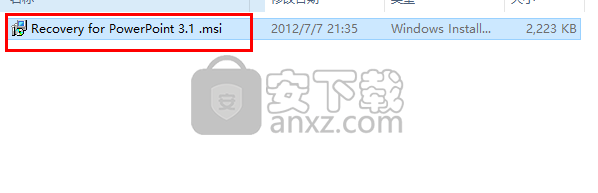
2、阅读软件许可协议,勾选【I accept the terms...】的选项,点击【install】按钮开始进行安装。
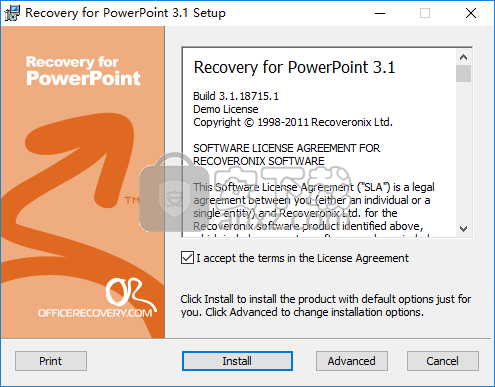
3、弹出如下的Recovery for PowerPoint安装向导完成的提示,点击【finish】结束。
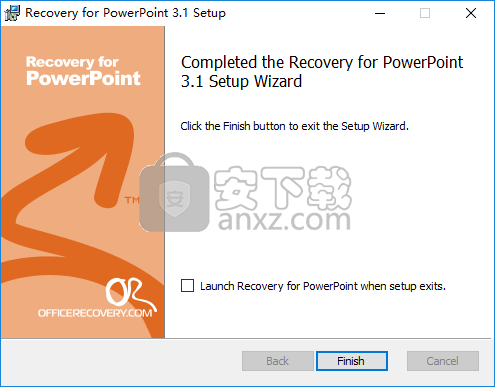
4、运行Recovery for PowerPoint进入软件点击【start recovery wizard】的按钮,按照向导提示完成(由于小编没有损坏的ppt文件,所以无法测试软件,用户可以直接按照向导提示完成修复)。
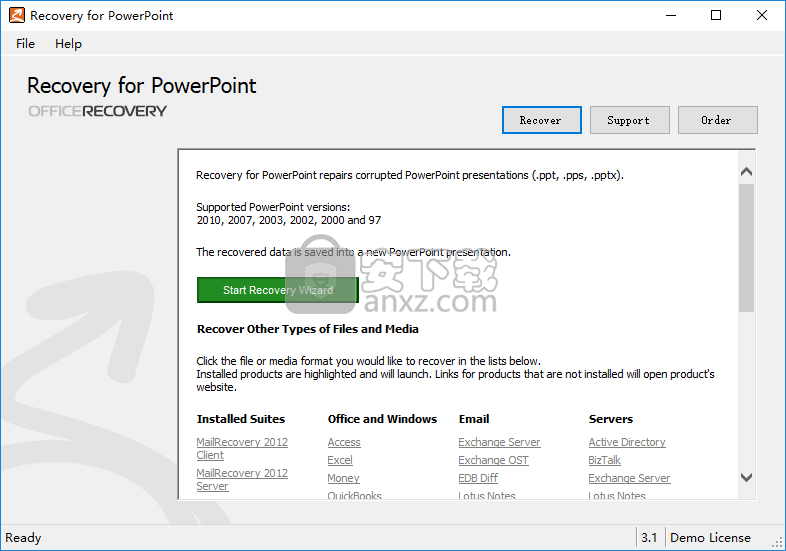
使用说明
使用Recovery for PowerPoint
PowerPoint的恢复可以在两种模式下使用 - 作为从程序菜单启动的独立应用程序,以及从Microsoft®PowerPoint中作为加载项运行。
使用Recovery for PowerPoint作为独立应用程序
在继续执行任何恢复活动之前备份损坏的演示文稿。使用可靠的非本地介质(如CD或网络驱动器)来存储备份。
启动PowerPoint的恢复。
在“文件”菜单中选择“恢复...”项。将打开文件选择对话框。
选择已损坏的演示文稿,然后按“恢复”按钮。
等到文件处理完成。
出现提示时,保存恢复的演示文稿,为其指定新名称。默认情况下,Recovery for PowerPoint会将“已恢复”添加到文件名,即“已损坏的presentation.ppt,.pps,.pptx”将保存为“已恢复已损坏的presentation.ppt,.pps,.pptx”
常见问题
对于损坏的文件大小有没有限制?
没有文件大小限制。您应该考虑的唯一事情是损坏的文件越大,恢复它所需的时间就越长。所以,请保持耐心,不要重启正在进行恢复的计算机。
为什么恢复的文件比原始文件小?我从500K损坏的文件中得到大约150K文件。
这是正常的。文件的覆盖部分在输出时转换为零大小。文件大小减少还有其他不太重要的原因。
人气软件
-

EasyRecovery12(数据恢复软件) 24.4 MB
/简体中文 -

ghost32 1.51 MB
/简体中文 -

Advanced EFS Data Recovery Pro(EFS文件恢复工具) 9.53 MB
/简体中文 -

Acer eRecovery Management(Acer电子恢复管理工具) 19.85 MB
/英文 -

Stellar Data Recovery 9(数据恢复软件) 113 MB
/简体中文 -

iMyFone Fixppo(多功能ios系统修复工具) 32.85 MB
/英文 -

Recover My Files 4.9.4.1324 汉化版 10.00 MB
/简体中文 -

Advanced Photoshop Repair(修复PS图工具)v1.1 0.59 MB
/英文 -

Amazing Samsung Data Recovery(三星数据恢复软件) 11.9 MB
/简体中文 -

ReiBoot(iOS系统修复软件) 14.1 MB
/简体中文


 嗨格式数据恢复大师 v2.9.1491.4
嗨格式数据恢复大师 v2.9.1491.4  VIDEORECOVERY 2019(数据恢复软件) V5.1.9.4 免费版
VIDEORECOVERY 2019(数据恢复软件) V5.1.9.4 免费版  ObjectRescue Pro(高级数据恢复软件) v6.11 汉化
ObjectRescue Pro(高级数据恢复软件) v6.11 汉化  MediaRecovery Professional Edition(电脑数据恢复软件) v14.1.131
MediaRecovery Professional Edition(电脑数据恢复软件) v14.1.131  Remo Recover Pro(专业数据恢复软件) v5.0.0.40
Remo Recover Pro(专业数据恢复软件) v5.0.0.40  3-Heights PDF Desktop Repair Tool(PDF修复工具) v6.7 (含破解教程)
3-Heights PDF Desktop Repair Tool(PDF修复工具) v6.7 (含破解教程) 
















